什么是Windows CAB文件
什么是Windows CAB文件
下载驱动程序和 Windows 更新的方法有多种,其中之一是访问 Microsoft 更新目录。 从 Microsoft 更新目录下载的文件具有 .CAB 扩展名。 Microsoft 使用这些文件是因为它们使用无损压缩,这意味着原始文件在压缩时保持不变。
但是 Windows CAB 文件到底是什么?如何将其安装到计算机上? 这是您需要了解的一切。
推荐:如何修复Windows No Speaker or Headphones are Plugged In错误
什么是Windows CAB文件?
CAB 文件或 Cabinet 文件是 Microsoft 使用的常见存档文件格式。 它包含不同文件、文件夹甚至其他压缩文件的压缩版本。 Microsoft 使用这些文件来分发 Windows、驱动程序和 UWP 应用更新。 但是,您也可以使用它来存储其他形式的数据,例如图像、视频和文档。
CAB 文件使用 Microsoft Cabinets 压缩格式 (MCF) 进行压缩,这确保您可以轻松解压缩它而不会丢失其中存储的数据。 它还可以使用数字证书进行签名,从而保持文件的真实性和完整性。
CAB 文件通过其前四个字节进行识别,即 ASCII 字符 MSCF。 一个 CAB 文件中最多可以存储 65,535 个文件夹,每个文件夹可存储 65,535 个文件。
现在您已经对 CAB 文件有了简要的了解,让我们看看如何在 Windows 11 上安装它。
如何在 Windows 11 上安装 CAB 文件
您可以使用命令提示符和 Windows PowerShell 在 Windows 11 上轻松安装 CAB 文件。 在命令提示符方法中,您必须使用 DISM 命令。 而在 PowerShell 方法中,您将使用 Add-WindowsPackage 命令。
以下是如何使用命令提示符安装 CAB 文件。
- 导航到计算机上的 CAB 文件位置。
- 右键单击 CAB 文件,然后选择 Copy as path 复制为路径。
- 按 Win 打开钥匙 Start Menu 开始菜单, 输入 Command Prompt 命令提示符 在搜索栏中,然后选择 Run as administrator 以管理员身份运行 从右窗格中。
- 在提升的命令提示符窗口中,键入以下命令并按 Enter。 确保替换“CAB location” 与复制的路径。
dism /Online /Add-Package /PackagePath:"CAB location"
安装完成后,重新启动计算机以查看更改。
如果要使用 Windows PowerShell 安装 CAB 文件,请按照以下说明操作:
- 打开开始菜单,输入 Windows PowerShell,并选择 Run as administrator 以管理员身份运行 从右窗格中。
- 键入以下命令并按 Enter 键。 确保替换“CAB location” 与复制的路径。
Add-WindowsPackage -Online -PackagePath "CAB location"
就是这样。 PowerShell 将在您的计算机上安装 CAB 文件的内容。
如何从 CAB 文件安装驱动程序更新
如果您已下载驱动程序更新(CAB 文件),则可以按照以下说明进行安装:
- 双击 CAB 文件以查看其内容。
- 按 Ctrl + A 选择所有文件,右键单击,然后选择 Extract提炼。

- 选择要提取 CAB 文件内容的位置,然后单击 Extract 提炼。
- 按 Win + X 热键打开高级用户菜单并选择 Device Manager 设备管理。
- 右键单击已下载驱动程序更新的设备,然后选择 Update driver 更新驱动程序。

- 点击 Browse my computer for drivers浏览我的计算机以查找驱动程序。

- 点击 Browse 浏览 并导航到提取 CAB 文件的位置。
- 选择包含解压文件的文件夹,然后单击 OK好的。

- 点击 下一个。

设备管理器现在将在您的计算机上安装驱动程序更新。
CAB 文件:您需要了解的一切
有时您可能会遇到 CAB 文件,并想知道它是什么以及如何安装它。 阅读完上述说明后,希望您现在对 CAB 文件有了基本的了解。 您现在还知道如何安装 CAB 文件形式的驱动程序更新。
推荐:如何在Ubuntu Linux上安装Clang
[新春采购季]阿里云 服务器2核2G 61元起/年 点这里优惠购买
[新春采购季]腾讯云 云服务器2核2G 61起/年 点这里优惠购买
感谢您的来访,获取更多精彩文章请Ctrl+D收藏本站。

本文为【软件乐园】原创文章
转载请附上原文链接:https://app.qiip.cc/archives/4643
本网站的文章部分内容可能来源于网络,仅供大家学习与参考,如有侵权,请联系站长删除处理。
本站一切资源不代表本站立场,并不代表本站赞同其观点和对其真实性负责。
本站一律禁止以任何方式发布或转载任何违法的相关信息,访客发现请向站长举报
本站资源大多存储在云盘,如发现链接失效,请联系我们我们会第一时间更新。


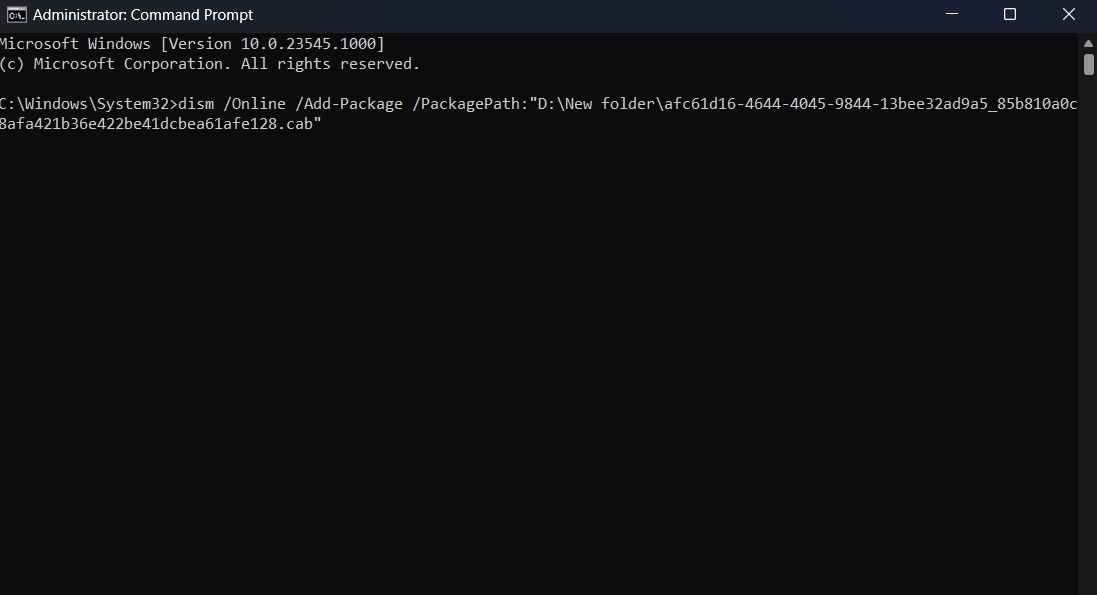
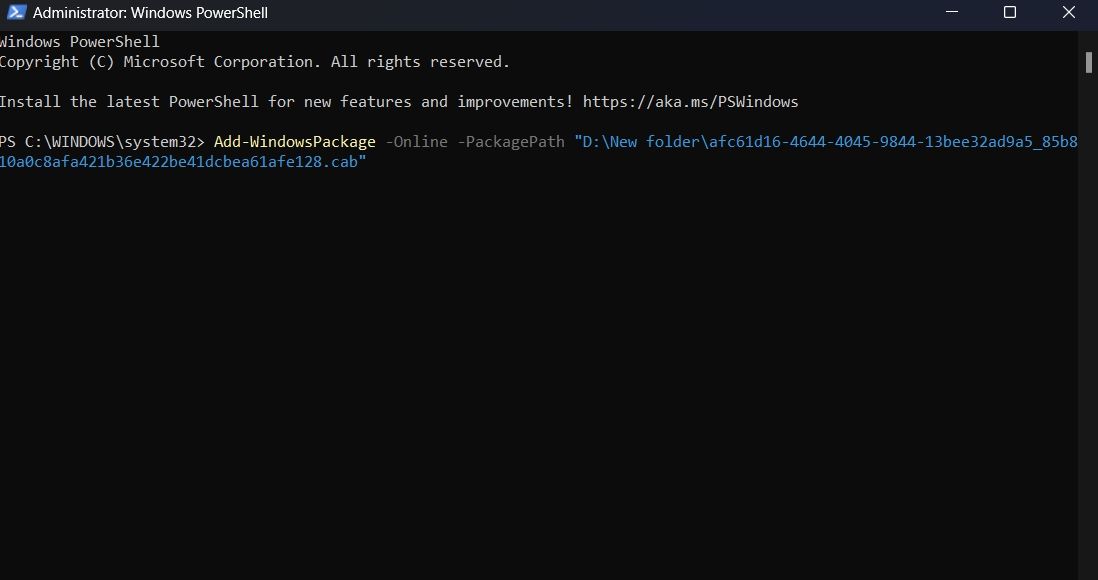
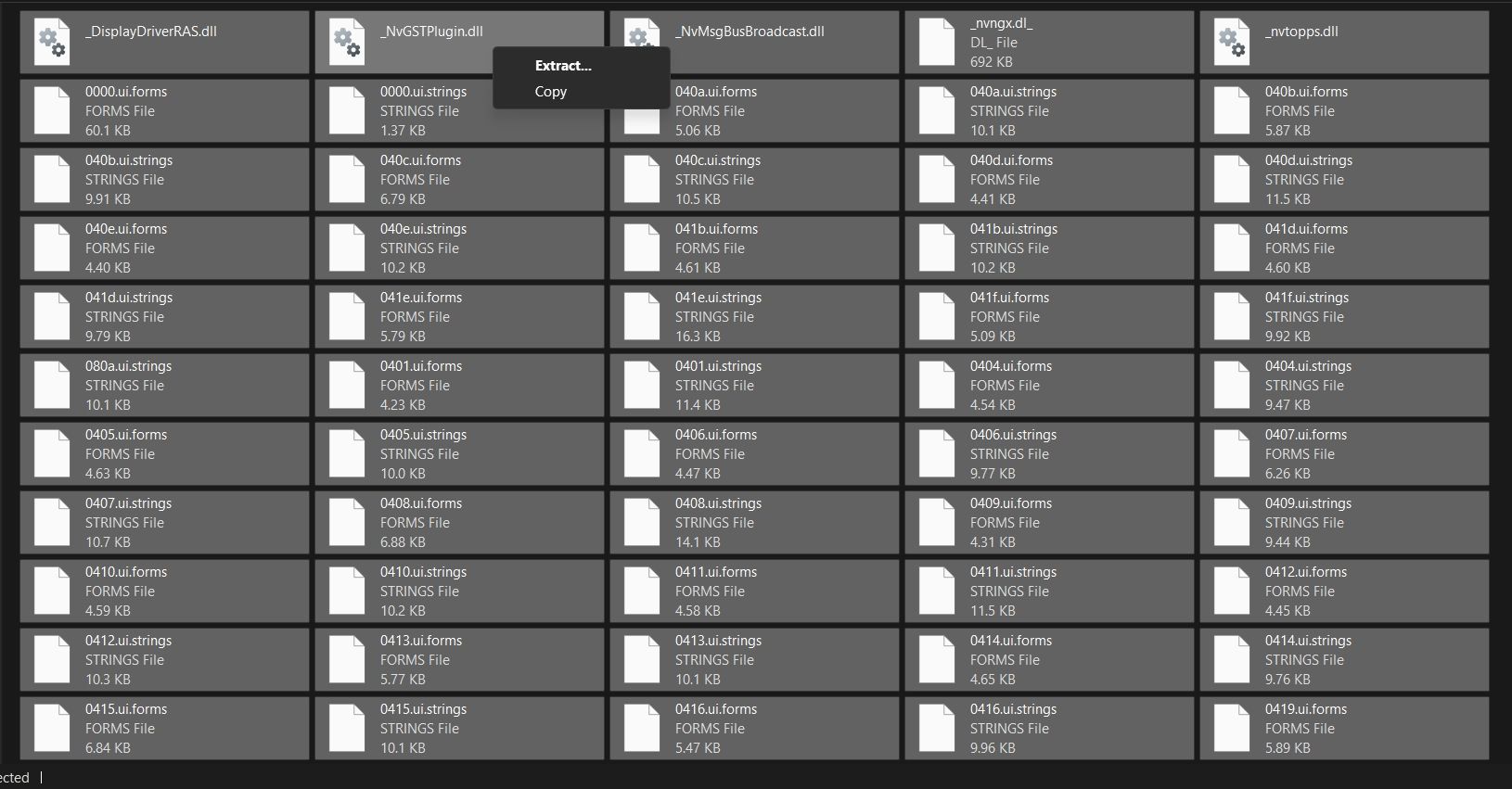
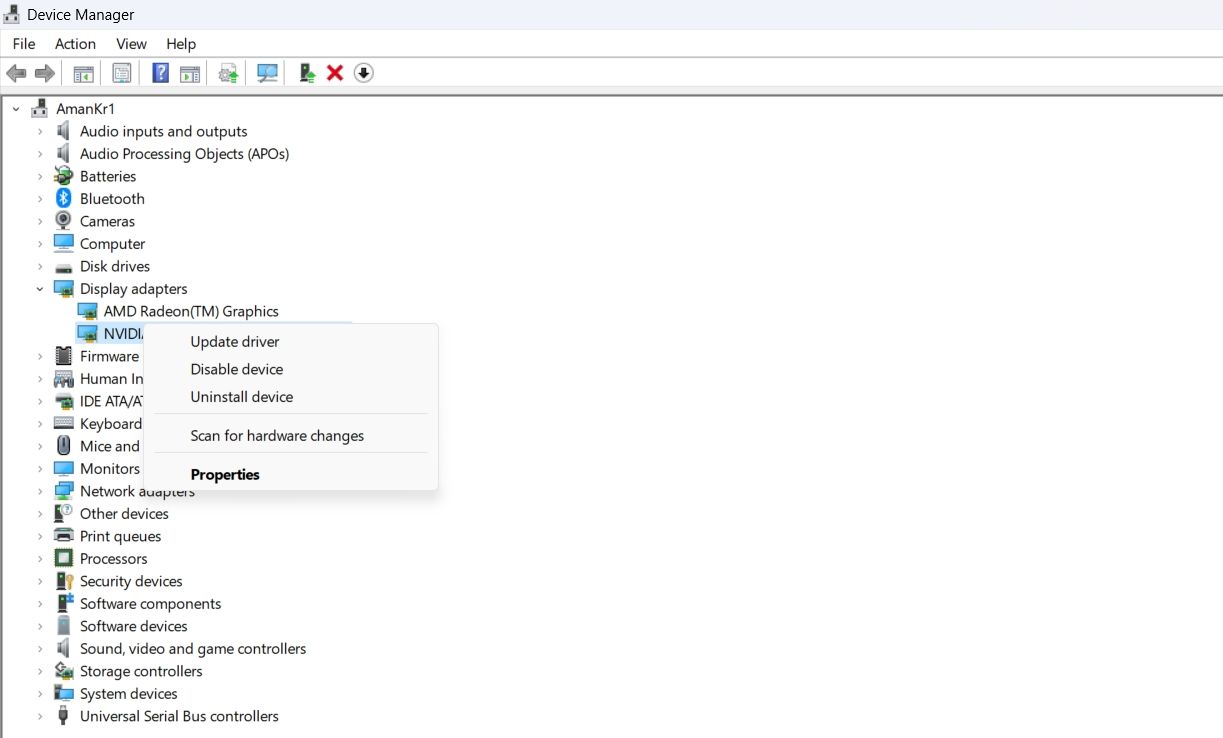
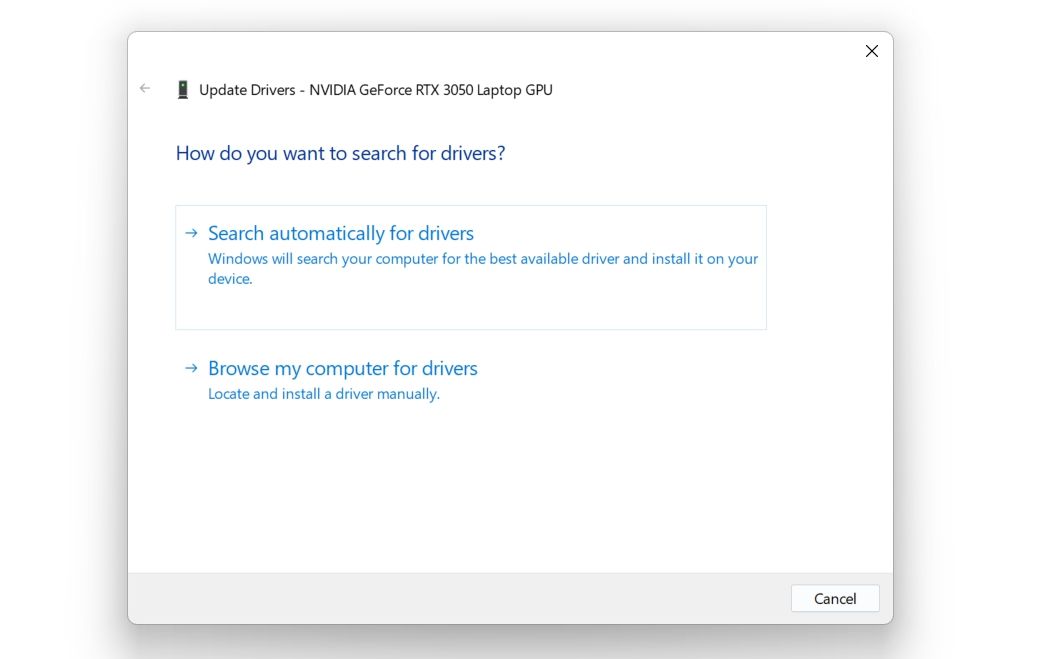
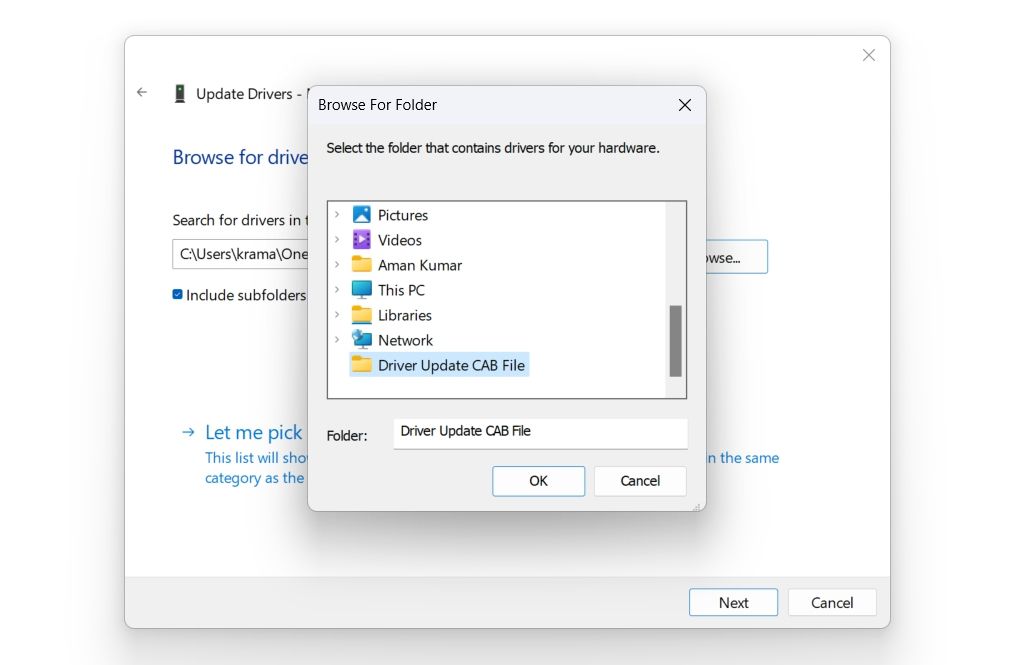
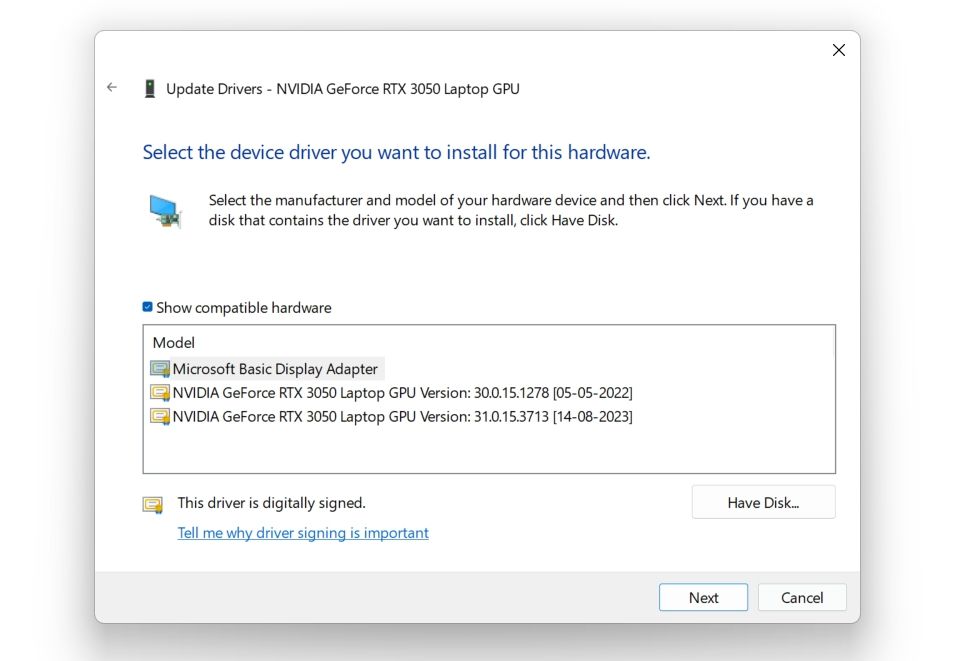
共有 0 条评论